Bios в лаптоп hp pavilion 15. Как да вляза в BIOS на лаптоп HP
За да инсталирате Windows 10 или друга операционна система на нов (чист без OS) лаптоп, трябва да промените приоритета на зареждане в BIOS на външно устройство, например на диск за зареждане или флаш устройство. За да направите това, трябва да влезете в BIOS. Но първо, нека разберем какво е BIOS.
Защо ви е необходим BIOS?
Това е система от основни настройки за настолен компютър, които се показват чрез специално меню. Самите настройки се записват в специален чип, разположен на дънната платка, който се разпознава по сигнатурата на BIOS. Когато включите компютъра, BIOS тества наличието на основните компоненти (инсталиран хардуер) и поддържа правилната им работа. Ако възникнат проблеми при включване на оборудването или трябва да преинсталирате Windows или трябва да диагностицирате конкретно устройство, програмата BIOS е предназначена за това и много повече. Също така, като използвате BIOS, можете да зададете парола за влизане в лаптопа.
За да влезете в настройките на BIOS, използвайте специални клавиши, в повечето случаи в зависимост от модела - F2, F11 или Delete.
Използвайки BIOS, на потребителя се дава възможност да променя (активира/деактивира) параметрите на инсталираните устройства, да конфигурира компютъра, да извърши диагностика на системата и да зададе последователността на зареждане.
Как да влезете в менюто с настройки на BIOS на лаптопите на HP
За да влезете в настройките на BIOS на моделите на HP, трябва да рестартирате (включите) лаптопа и когато първите знаци се появят на екрана, натиснете клавиша Esc. Менюто за стартиране ще се появи на екрана със следните опции за зареждане. За да активирате прозореца с настройки на BIOS, натиснете F10 на клавиатурата.
Имайте предвид, че моделите лаптопи на HP използват различни версии на BIOS и ако не можете да въведете настройките по горния начин, тогава вместо Esc натиснете един от следните клавиши - F2, F11 или Delete.
Главното меню (Main) дава кратко описание на параметрите на лаптопа HP - серията и модела на процесора, неговата честота и капацитет. Тук можете да зададете дата и час в случай на проблеми с батерията на дънната платка.
За да защитите компютъра си, можете да зададете парола в прозореца Сигурност, така че никой да няма достъп до вашия лаптоп. Прозорецът за въвеждане на парола се появява преди зареждане на операционната система.
За да промените системната конфигурация, отидете в прозореца за системна конфигурация. Тук можете да изберете езика. За да промените реда на зареждане, трябва да отидете в менюто Опции за зареждане. На първо място, включваме устройствата, от които системата трябва да се стартира. След това в Boot Order задаваме с помощта на клавишите F5 или F6 в какъв ред ще се зареждат устройствата.
След като промените са направени, отидете в раздела Изход. Изберете Изход и Запазване на промените и потвърдете.
Друг начин за промяна на реда на зареждане от инсталационните устройства. След като включите вашия лаптоп HP, натиснете клавиша Esc и изберете F9 (Опции за зареждане на устройството) от появилото се меню.
Въпреки факта, че входно-изходната система присъства на всеки компютър и има почти идентичен външен вид.
В зависимост от производителя методите за влизане и наличните раздели за настройка на BIOS може да се различават. По-специално, това се отнася за
Съдържание:
Какво е това и кога може да е необходимо?
BIOSе набор от системни програми, с помощта на които се създава основна информационна входно-изходна система във всеки компютър. Системните функции ви позволяват директно да конфигурирате дънната платка и свързаните към нея устройства, без участието на инсталираната операционна система. Тази система е на всеки настолен компютър или лаптоп.
Тъй като не зависи от всякакви повреди и грешки в операционната система, ако не работи, потребителите незабавно прибягват до настройка на основното меню.
С негова помощ можете да извършите връщане на системата, да конфигурирате настройките за защита и да промените реда на зареждане на устройствата за инсталиране от сменяемо устройство.
Най-често потребителите активират менюто само когато трябва да преинсталират операционната система.
Всъщност тук има много повече функции, които могат значително да подобрят производителността и сигурността на вашия компютър.
Тук можете да направите следното:
- Контролирайте реда на зареждане на свързан към . Например, потребителят може да се увери, че не операционната система се зарежда първа, а дисковото устройство или сменяемото USB устройство;
- Регулирайте ефективността на централния процесор;
- Определете фабричните настройки на компютъра;
- Регулирайте честотата на шината;
- Конфигуриране на час и часова зона;
- Изберете език, управлявайте сигурността и други настройки.
По-долу са два начина за влизане в BIOS, които със 100% вероятност ще работят на всеки компютър на HP:
1 Стандартно влизане в менюто(с помощта на прозореца за изтегляне);
2 Отваряне с помощта на вградени функции на Windows.
Стандартен метод (за всеки модел)
Този метод е най-бързият и често срещан вариант за включване на I/O менюто на компютъра.
За да го изпълните, не е необходимо да използвате определена версия на операционната система или .
1 За да започнете включете лаптопаили стартирайте рестартиране на системата;
2 Веднага след като включите подсветката на екрана, не трябва да пропускате надписа, когато се появи, можете стартирайте BIOS. Обикновено редът, показан на фигурата по-долу, се забавя само за 2-4 секунди, след което операционната система започва да се зарежда;
3 Докато текстът остава на екрана, натиснете клавиша Esc. В резултат на това ще се появи първоначалното меню. Той представя отделни елементи и ключове, с които тези елементи могат да бъдат стартирани;

4 За да влезете, натиснете клавиша F10;
Забележете!За да опростят работата със системата, разработчиците са поставили най-популярните типове настройки сред потребителите в първоначалното меню. Така че с негова помощ можете да видите информация за компютъра и да извършите диагностика, да конфигурирате реда на зареждане и да започнете връщане към него (фиг. 3).
5 След натискане F10ще се появи желаното меню.
На лаптопите на HP изглежда така:

Както можете да видите, в прозореца липсва курсор и други познати функции на потребителска операционна система. Управлението е възможно само.
Натиснете съответните бутони със стрелки, за да се придвижите наляво и надясно между разделите или нагоре и надолу, за да изберете конкретен елемент от менюто.
За да потвърдите действието, натиснете Enter, а за отказ - ESC. По-подробно описание на контролите е показано в долната част на екрана на лаптопа:

Изходната система на лаптопите на HP има следните раздели:
- Основен (фиг.4) – показва системното време и показва всички фабрични настройки на компютъра;
- Сигурност – позволява ви да промените, изтриете или създадете парола на администратор на лаптоп и да създадете парола за включване на компютъра;

- Система Конфигурация – с негова помощ можете да изберете език, технология за виртуализация, да конфигурирате охладителната система и параметрите за зареждане.

- Изход – раздел за изход. Има три възможни варианта за излизане и връщане към зареждане на лаптопа: със запазване на промените, без запазване на промените, изход с връщане на параметрите към фабричните настройки.

Преглед с помощта на Windows 10
Не е необходимо да изключвате лаптопа, за да влезете в I/O менюто. Ако използвате, следвайте тези стъпки.
За да влезете в BIOS на стари и нови модели лаптопи от HP, се използват различни клавиши и техните комбинации. Това могат да бъдат както класически, така и нестандартни начини за стартиране на BIOS.
Процес на въвеждане на HP BIOS
За да стартирате BIOS на HP Pavilion G6и други линии лаптопи от HP, просто натиснете клавиша, преди операционната система да започне да се зарежда (преди да се появи логото на Windows). F11или F8(в зависимост от модела и серията). В повечето случаи, използвайки ги, ще можете да влезете в настройките на BIOS, но ако това не работи за вас, тогава най-вероятно вашият модел и/или версия на BIOS осигуряват влизане чрез натискане на други клавиши. Като аналог F8/F11може да се използва F2И Дел.

Използвайте ключовете по-рядко F4, F6, F10, F12, Esc. За да влезете в BIOS на съвременните лаптопи на HP, не е необходимо да извършвате по-сложни операции от натискането на един клавиш. Основното нещо е да влезете, преди операционната система да се зареди. В противен случай ще трябва да рестартирате компютъра си и да опитате да влезете отново.
Както много хора знаят, почти всеки производител на компютри и лаптопи конфигурира специални горещи бутони за влизане в BIOS. Ключовете могат да варират дори в рамките на една и съща продуктова линия, което представлява значително предизвикателство за потребителите. По-долу ще разгледаме как да влезете в BIOS на устройства на HP.
Как да влезете в BIOS на компютри и лаптопи HP
Хубаво е да обобщим факта, че Hewlett-Packard е компанията, която най-малко вероятно ще промени настройките на своето компютърно оборудване. Традиционният бърз клавиш за влизане в BIOS е F10. За да сте сигурни, че виждате желания прозорец с опции, натиснете бутона няколко пъти след включване на захранването и стартиране на устройството. Ако описаният метод не работи:
- Опитайте да натиснете F2 F6 F8 F11 Delete или Esc.
- Когато включите устройството, прочетете надписите на екрана. Ако пише „Натиснете ..... за влизане в настройката“, тогава на мястото на интервала ще бъде необходимият ключ за влизане в BIOS.
- Преди Windows да се зареди, натиснете Esc няколко пъти, това ще ни отведе до Startup Menu. Тук можете да влезете в BIOS, като използвате клавишните стрелки, за да се придвижите до желания елемент, както и да видите списък с горещи клавиши, присвоени на различни действия извън операционната система.
- Ако се появи черен екран след натискане на Esc, натиснете бутона F10 за достъп до BIOS.
Как да влезете в BIOS на Windows 10 на HP
В тази версия на операционната система достъпът до BIOS е организиран по различен начин. Благодарение на почти мигновеното зареждане може да не видите подкана да натиснете конкретен клавиш, за да влезете в „Настройка“, или може да нямате време да щракнете върху него. За да влезете в настройките на BIOS на HP, Windows 10 трябва да се зареди поне до екрана с искане за вход и парола.
- щракнете върху иконата за известяване;
- изберете „Всички параметри“;
- в настройките отидете в секцията „Актуализиране и защита“;
- щракнете върху елемента „Възстановяване“;
- тук отиваме на „Специални опции за изтегляне“;
- Кликнете върху бутона „Рестартиране сега“;
- след рестартирането ще се появи син екран „Избор на действие“;
- отидете на „Диагностика” -> „Разширени параметри”;
- в тях изберете „Настройки на фърмуера на UEFI“;
- щракнете върху „Рестартиране“;
- След това действие потребителят влиза в BIOS (по-точно модерния аналог на системата - UEFI).


Стандартен вход в BIOS на HP с Windows 10
За да влезете в първите десет в BIOS по традиционния начин (ако нямате време да натиснете необходимите комбинации от клавиши), трябва да деактивирате функцията за бързо зареждане. За да направите това, отидете на "Старт":
- изберете „Контролен панел“ -> „Захранване“;
- в левия панел изберете „Действия на бутона за захранване“;
- в нов прозорец – „Промяна на параметри, които не са налични“;
- По-долу, в „Пълни опции...“, премахнете отметката от квадратчето до „Активиране на бързо стартиране“;
- запазете промените, рестартирайте и влезте в BIOS, като използвате желания бутон.


Ако нито един от методите не помогне, препоръчително е да потърсите клавишна комбинация за влизане в BIOS на конкретен модел лаптоп или в съответствие с издаването на дънната платка на системния модул от HP.
BIOS е най-важният компонент на всеки компютър, който отговаря за проверката на цялото оборудване, настройката на системата, стартирането на операционната система и много други. По правило средният потребител трябва да влезе в BIOS, за да преинсталира операционната система. По-долу ще говорим по-подробно за това как да влезете в BIOS на лаптоп на HP.
Всъщност началото на прехода към BIOS на лаптоп на HP изглежда точно както на лаптоп от всеки друг производител: включвате или рестартирате лаптопа и на много ранен етап от стартирането започвате многократно бързо да натискате ключ (по-рядко комбинация), който е отговорен за влизане в BIOS. Разликата между HP и другите лаптопи може да се крие в бутона, който ще ви позволи да влезете в BIOS.
Как да отворя BIOS на лаптоп HP?
Всъщност, за да влезете в BIOS, трябва да знаете кой бутон е отговорен за отварянето му. В повечето случаи такава процедура се извършва експериментално, тъй като тази информация не може да бъде намерена нито на уебсайта на разработчика, нито в инсталираната операционна система. В лаптопите на HP обаче има доста тесен списък от бутони, с които можете да отворите настройките на BIOS.
Ключове, отговорни за влизане в BIOS
1. F10.Този ключ ще работи в 80% от случаите, тъй като е зададен за повечето модели лаптопи и версии на BIOS. На първо място, разбира се, струва си да опитате и само ако компютърът откаже да приеме този ключ, без да показва менюто с настройки на BIOS, отидете по-надолу в списъка.
2. F1 и F10.Някои модели лаптопи на HP имат малко по-различен метод за въвеждане на настройките на BIOS. Първо, ще трябва да натиснете клавиша F1, за да влезете във вътрешното меню, и едва след това да изберете клавиша F10, за да влезете в BIOS.
3. F11.Подобен ключ е по-рядко срещан, но не трябва да се отписва, ако първите два метода са неуспешни.
4. Esc.Работи по подобен начин на втория метод. Когато стартирате компютъра, започвате да натискате клавиша Esc, влизайки във вътрешното меню. В него изберете BIOS и изчакайте да се зареди.
5. F6, F8, F2, Del.Такива клавиши са доста редки на лаптопите на HP, но в крайна сметка си струва да ги изпробвате.
Обикновено един от предложените ключове в статията трябва да ви помогне да влезете в настройките на BIOS.

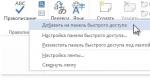

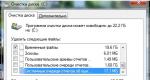


.jpg)


